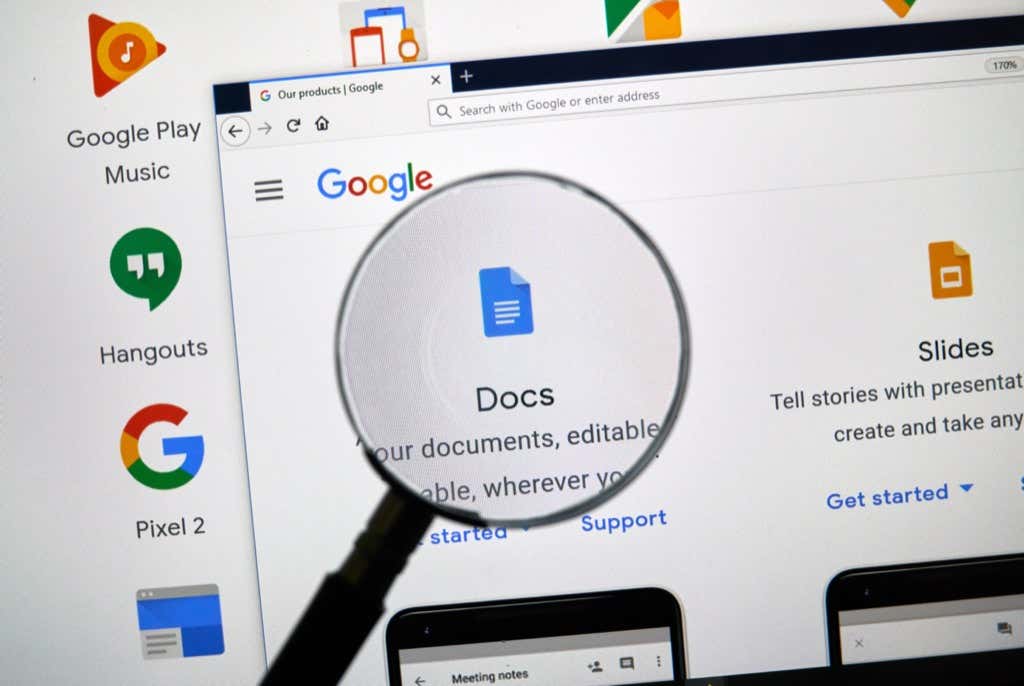パソコンで何かを書いている場合は、おそらくGoogleドキュメントの使い方を(how to use Google Docs)知っているでしょう。おそらく、事務作業(office work)や学校のプロジェクト(school project)での共同作業に使用できます。Googleドキュメント(Google Docs)は、複数のデバイス間でアクセスできるドキュメントを すばやく共有して共同作業する方法を提供します。(share and collaborate)
複数のチームメンバーが1つのドキュメントで共同作業を行う(collaborate on a single document)場合、それはウォーゾーンのように見える可能性があります。Googleドキュメント(Google Doc)をクリーンアップする場合は、半分書かれたページや不要なページを削除する必要があります。
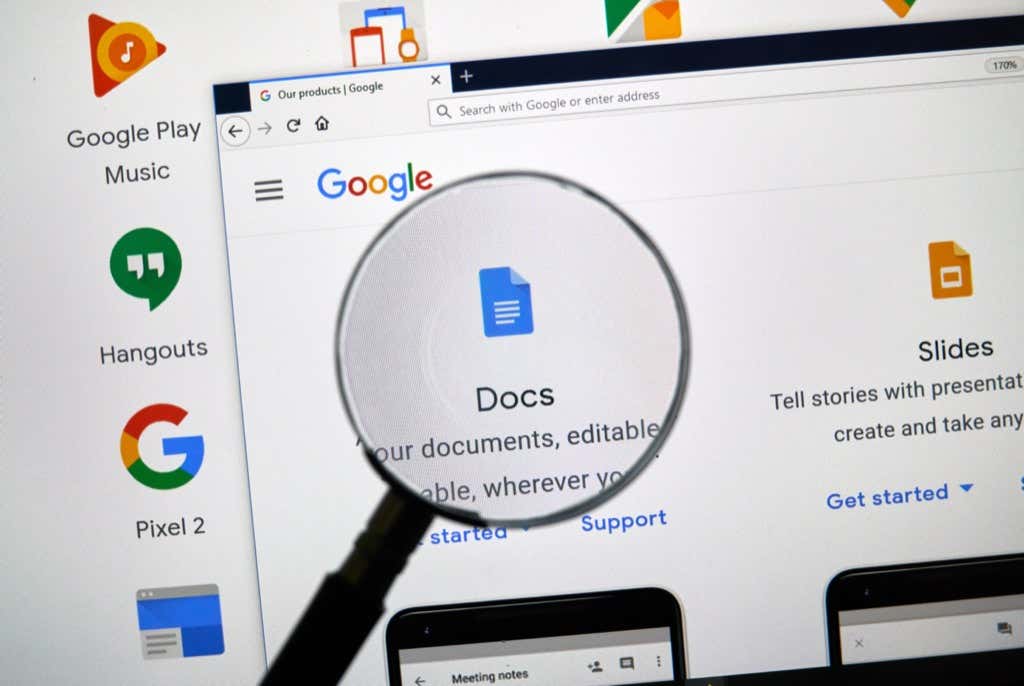
Googleドキュメント(Google Docs)で不要なページを削除する方法は?
不要なページは4つの方法で削除できます。ただし、Googleドキュメント(Google Docs)には、特定のページを直接削除できる削除ボタンはありません。
以下に示す4つの方法のいずれかを選択して、空白のページまたは不要なコンテンツを含む余分なページを削除できます。
選択する方法は、特定のユースケース(use case)によって異なります。
- 不要なテキストを削除する—(Remove unnecessary text)ページ数(page count)を減らすために不要なテキストを削除したいだけの場合。
- ページ分割またはセクション分割を削除する—(Remove a page break or a section break)ページ(page break)分割を削除して2ページのコンテンツをマージする場合。
- 余白を減らし、段落と行の間隔を減らし(Reduce the margin, Reduce Paragraph and line spacing)ます—テキストをより少ないページに収める必要があり、水平方向または垂直方向に少し絞ってもかまわない場合。(t mind)
始める前に、 Googleドキュメント(Google Doc)の右側にあるスライダーにカーソルを置くと総ページ数を確認できることを知っておく必要があります。15ページのドキュメントの1ページ目(page one)にいる場合、スライドには「1of15」と表示されているはずです。または、Googleドキュメントにページ番号を追加する(add page numbers to your Google Doc)こともできます。
Googleドキュメントからページを削除するために不要なテキストを削除する(Remove Unnecessary Text to Delete a Page From Google Docs)
ドキュメントに不要なテキストの大きな塊がある場合、それを削除すると、削除するテキストの量によっては、ドキュメントのページが減少する可能性があります。テキストの削除は、テキストを選択してキーボード のバックスペースキーを押すのと同じくらい簡単です。(backspace key)
- テキストを削除するには、削除するテキストを選択することから始めます。マウスまたはキーボードを使用して選択できます。
マウスを使用する場合は、テキストのチャンクが始まる位置にカーソルを移動します。マウス(Press)を左クリックしたまま、選択範囲をテキストの最後までドラッグし続けます。
マウスでテキストを選択するときは、選択するときに上下にスクロールすることに注意してください。ドキュメントはかなり速く下にスクロールする可能性があり、すぐにバックスペースを押すと、必要なテキストが削除されてしまいます。
または、キーボードを使用することもできます。削除するテキストコンテンツ(text content)の先頭にカーソルを合わせます。Ctrl + Shift + Right arrow 続け(Press hold) ます。

- テキストを選択したら、Backspaceキー(Backspace)またはDeleteキーを押します。テキストが消える(text disappear)のがわかります。削除するテキストの量に基づいて、ドキュメントのページ数も減ります。
ページ分割を削除してGoogleドキュメントからページを削除する(Remove a Page Break to Delete a Page From Google Docs)
ページ分割とセクション分割は、クリーンな書式設定のための優れたツールです。ページまたはセクション区切り(page or section break)を追加すると、書き込み中のページの残りの部分に空白が追加されます。Googleドキュメント(Google Docs)は、その後に追加したテキストを新しいページに追加します。
ただし、ページやセクションの区切り(page or section breaks)を多すぎると、ドキュメントが非常に長くなる可能性があります。フォーマットについて考え直し、ドキュメントから数ページを削除することにした場合は、ページとセクションの区切り(page and section breaks)を削除すると、それを実現するのに役立ちます。
- ページまたはセクションの区切り(page or section break)を削除するには、空白スペースの最後にカーソルを置くことから始めます。または、両方のページでページ分割(page break)によって追加された空白スペースを選択することもできます。

- [削除](Delete)または[バックスペース(Backspace )]ボタンを押して、ページまたはセクションの区切り(page or section break)を(page break)削除し、次のページのテキストがページ分割のないはずの場所に戻るまで押し続けます。
連続したセクション区切りを使用した場合、段落間の空白は最小限になることに注意してください。ただし、連続するセクション区切りが多すぎる場合でも、それらを削除すると、ドキュメントの最後から1〜2ページを削除するのに役立ちます。
ページの余白を減らしてGoogleドキュメントからページを削除する(Reduce Page Margins to Delete a Page From Google Docs)
デフォルトでは、Googleドキュメント(Google Docs)のドキュメントの両側に余白があります。余白が広いほど、テキストはページの下部に向かって絞り込まれ、同じ量のテキストが必要になるページが多くなります。
同じロジックで、余白の幅(reduce the margin’s width)を減らしてすべてのページのテキスト用のスペースを増やすことができ、その結果、ドキュメント全体に必要な合計ページ数を減らすことができます。この方法は、数行のテキストが(text spilling)空のページに溢れている場合に便利です。
- まず、ページ設定(Page setup)オプションに移動します。上部のメニューバー(menu bar)から[ファイル(File )]を選択し、ドロップダウンメニューから[ページ設定]を選択します。(Page setup)

- ドキュメントに[ページ(Page) 設定]ポップアップボックス(setup pop-up box)が表示されます。ここから、余白の幅やその他のいくつかの設定を調整できます。上、下、左、右の余白を小さい数値に変更します。

デフォルトでは、すべてのマージンは1インチに設定されています。余白は必要なだけ減らすことができますが、一貫性を保つために、左右または上下の余白に同じ数値を入力するようにしてください。
段落の行間隔を減らしてGoogleドキュメントからページを削除する(Reduce Paragraph Line Spacing to Delete a Page From Google Docs)
段落と行の(paragraph and line)間隔を大きくすると、ドキュメントのテキストが読みやすくなります。ただし、間隔を広げると、より多くのスペースが必要になります。
間隔を広げて使用するデフォルトのテンプレート(default template)を作成した場合は、ドキュメントを作成するたびにその間隔を使用することになります。作成者が使用するWordテンプレートの(Word template)段落と行の間隔(paragraph and line spacing)が大きい場合、 Microsoft Word文書(Microsoft Word document)をインポートすると、段落と行の間隔(paragraph and line spacing)が大きくなる可能性もあります。
段落と行の間隔(paragraph and line spacing)を狭くすると、テキストを水平方向と垂直方向に 近づける(text closer)のに役立ち、その結果、同じテキストに必要なページ数が少なくなります。
このドキュメントのページを削除するために、GoogleドキュメントまたはMSWordテンプレートの形式を変更する必要はありません。[カスタム(Custom)間隔]オプションを使用して、任意のドキュメントの行間隔を減らすことができます。
- 行間隔を小さくするには、上部のツールバーから [フォーマット]メニューを選択します。(Format)
- 次に、[行と段落の間隔](Line and paragraph spacing) >[カスタム間隔(Custom spacing)]を選択します。

- 段落と行(paragraph and line spacing)の両方の間隔を調整できるダイアログボックス(dialog box)が表示されます。ページ数を減らすために、現在の状態から両方を減らします。数値が小さいほど、削除する可能性のあるページが多くなります。

AndroidおよびiOSでGoogleドキュメント(Google Docs)のページを削除する方法
これまでに説明した方法は、 WindowsまたはMac(Windows or Mac)から使用している場合、ウェブバージョンのGoogleドキュメント(Google Docs)で機能します。ただし、Googleドキュメントには(Google Docs)AndroidとiPhone用(Android and iPhone)に別々のアプリがあります。
モバイルアプリのインターフェースは少し異なります。ページを削除する方法は同じですが、モバイルアプリによってプロセスが少し異なります。ただし、Androidバージョン(Android version)のアプリ(app doesn)には手動マージンを設定するオプションがありません。マージンの変更は、 AndroidとiPhone(Android and iPhone)のプロセスが異なる唯一の方法です。
Googleドキュメントモバイルアプリのページを削除するには、テキストを削除してください(Remove Text to Delete Pages on Google Docs Mobile App)
- 押したままスクロールして、削除するテキストを選択します。

- 次に、携帯電話のキーパッドでBackspaceキーを押します。(Backspace)
Googleドキュメントモバイルアプリでページまたはセクション区切りを削除してページを削除する(Remove Page or Section Break to Delete Pages on Google Docs Mobile App)
- 空白スペースの後ろにカーソルを置きます。
- 次に、長押しして、セクション区切り(section break)の前の最後の単語の最後の文字と、セクション区切り(section break)の後の最初の単語の最初の文字を選択します。

- Backspaceボタンを押し(Press)て、削除した文字を再入力します。(Backspace button and re-enter)
Googleドキュメントモバイルアプリでページを削除するためのマージンを減らす(Decrease Margins to Delete Pages on Google Docs Mobile App)
まずAndroidについて話しましょう。
- アプリ(app and select)の右上隅から省略記号アイコン(ellipsis icon)を選択し、[ページ設定(Page setup)]を選択します。

- 余白を調整するオプションはありませんが、用紙サイズ(Paper size)を変更することはできます。これは、余白を調整するのと同様の効果があります。Googleドキュメント(Google Doc)のページ 数を減らすには、幅の広い用紙サイズ(paper size)を選択してください。

iOSでは、マージンを調整するオプションがあります。
- Googleドキュメントアプリ(Google Doc app and select)から省略記号アイコン(ellipsis icon)を選択し、[ページ設定(Page setup)]を選択します。
- マージンを選択し、現在のマージンからマージンを減らします。(Margins )
Googleドキュメントモバイルアプリのページを削除するために行間隔を減らす(Decrease Line Spacing to Delete Pages on Google Docs Mobile App)
- 上部のA記号を選択します。
- [段落(Paragraph)]タブに切り替えます。
- 行間隔のほかに上矢印と下矢印を使用して、行(line spacing)間隔(Line spacing)を増減します。

ここには2つの注目すべきことがあります。まず(First)、カスタム間隔はオプションではありません。行間隔(line spacing)には、1、1.15、1.5、および2から選択する必要があります。Webバージョンのように、ここで段落間隔を変更するオプションもありません。
(Clean Up)不要なページを削除してドキュメントを(Doc)クリーンアップする
不要な空白ページを削除することは、スペースを節約することではありません。すべてのGoogleアプリは、 (Google apps)Googleドライブ(Google Drive)を使用して、15GBの無料ストレージを提供するファイルを保存します。これは無数の空白ページを保存するのに十分です。
ただし、ページ番号(page number)を最小限に抑えることで、ドキュメントを鮮明(document crisp)に保つことができます。それでも、ドキュメントが適切にフォーマットされていることを確認する必要があります。雑然とした文書を読むのが好きな人はいません。
How to Delete a Page in Google Docs
If yоu write just about anything on your computеr, you probably knоw how to use Google Docs—maybe for office work or to collaborate on a school project. Google Docs offers a quick way to share and collaborate on documents that you can access across multiple devices.
When multiple team members collaborate on a single document, it can look like a warzone. If you want to clean up the Google Doc, you may need to delete any half-written or unnecessary pages.
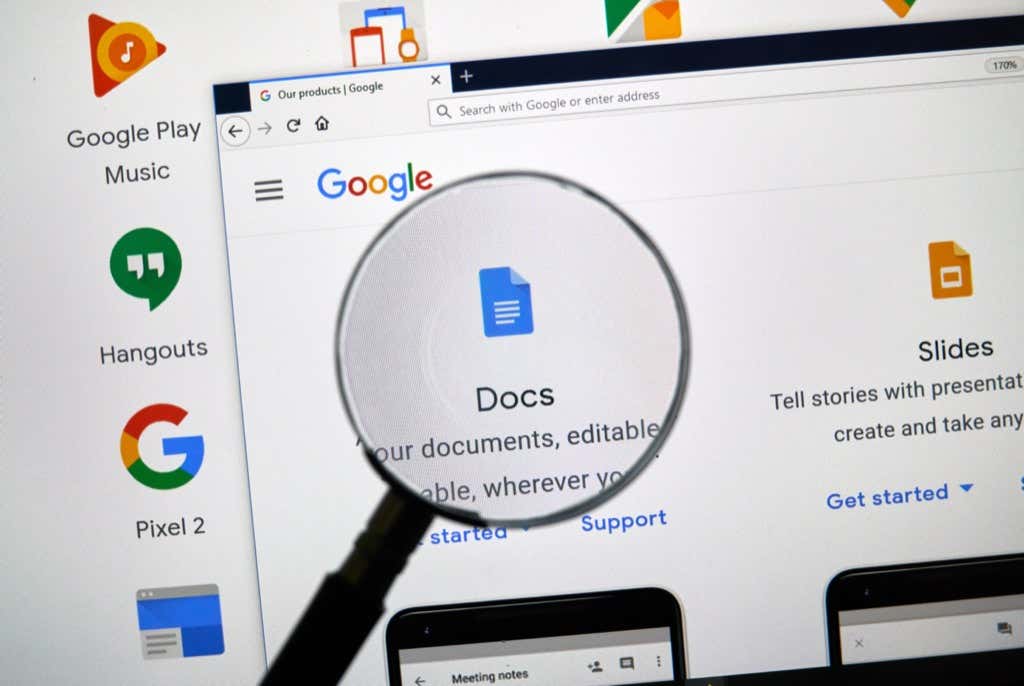
How to Delete An Unwanted Page in Google Docs?
You can delete an unwanted page in four ways. However, there’s no delete button on Google Docs that will allow you to delete a specific page directly.
You can choose any of the four methods illustrated below to delete a blank page or an extra page with content that you don’t need.
The method you choose depends on your specific use case:
- Remove unnecessary text — If you simply want to remove unnecessary text to reduce the page count.
- Remove a page break or a section break — If you want to merge the content on two pages by removing a page break.
- Reduce the margin, Reduce Paragraph and line spacing — When you need to fit the text in fewer pages and don’t mind squeezing it a little horizontally or vertically.
Before getting started, you should know that you can look at the total number of pages by placing your cursor on the slider at the right of the Google Doc. If you’re on page one of a 15-page document, the slide should show you “1 of 15”. Alternatively, you can add page numbers to your Google Doc.
Remove Unnecessary Text to Delete a Page From Google Docs
If you have a large chunk of text on your document that you don’t need, removing it will likely reduce a page from your document depending on how much text you remove. Removing text is as easy as selecting the text and hitting the backspace key on your keyboard.
- To remove text, start by selecting text that you want to remove. You can either select using your mouse or your keyboard.
If you’re going to use the mouse, bring your cursor to the point where the chunk of text starts. Press hold the left click on your mouse and keep dragging the selection to the end of the text.
When selecting text with your mouse, be careful about scrolling down or up as you select. The document might scroll down rather quickly, and if you immediately hit backspace, you’ll end up removing the text that you need.
Alternatively, you can use the keyboard. Bring the cursor to the beginning of the text content you want to remove. Press hold Ctrl + Shift + Right arrow and hold the keys until you’ve selected all the text you want to remove.

- After selecting the text, press either the Backspace or the Delete key. You’ll see the text disappear, and based on how much text you remove, you’ll also see a reduction in the number of pages on your document.
Remove a Page Break to Delete a Page From Google Docs
Page breaks and section breaks are excellent tools for clean formatting. Adding a page or section break adds blank space to the rest of the page you’re writing on. Google Docs will add any text you add after that to a new page.
However, when you’ve used too many page or section breaks, you could end up with a very long document. If you have second thoughts about the formatting and decide to remove a few pages from the document, removing the page and section breaks will help you achieve that.
- To remove a page or section break, start by placing your cursor at the end of the blank space. Alternatively, you can select the blank space added by a page break on both pages.

- Press the Delete or Backspace button and hold it until you’ve removed the page or section break and the text on the next page jumps back to where it should be without the page break.
Note that if you’ve used continuous section breaks, the blank space between paragraphs will be minimal. However, if you have too many continuous section breaks, removing them can still help delete a page or two from the end of the document.
Reduce Page Margins to Delete a Page From Google Docs
By default, Google Docs documents have a margin on both sides. The wider the margins, the more your text is squeezed towards the bottom of the page, and the more pages the same amount of text will require.
By the same logic, you can reduce the margin’s width to make more space for text on all pages, consequently reducing the total pages required for the entire document. This method is handy when you have a few lines of text spilling over to an otherwise empty page.
- Start by going to the Page setup options — select File from the menu bar at the top and select Page setup from the drop-down menu.

- You’ll see the Page setup pop-up box on your document. From here, you’ll be able to adjust the width of the margins and a few other settings. Change the top, bottom, left, and right margins to a smaller number.

By default, all margins are set to 1 inch. You can reduce the margins as much as you want, but make sure you enter an equal number for both right and left or top and bottom margins for consistency.
Reduce Paragraph Line Spacing to Delete a Page From Google Docs
Increasing paragraph and line spacing make the text on your document more legible. However, more spacing also takes up a lot more real estate.
If you’ve created a default template that uses increased spacing, you’ll end up using that spacing each time you create a document. You could also end up with higher paragraph and line spacing if you import a Microsoft Word document if the Word template used by the creator has higher paragraph and line spacing.
Reducing paragraph and line spacing will help squeeze the text closer together horizontally and vertically, consequently requiring fewer pages for the same text.
You don’t need to change your Google Doc or MS Word template’s format to delete pages on this document. You can use the Custom spacing option to reduce line spacing on any document.
- To reduce line spacing, select the Format menu from the toolbar at the top.
- Then, select Line and paragraph spacing > Custom spacing.

- You’ll see a dialog box where you can adjust both paragraph and line spacing. Reduce both from what they are currently to reduce the number of pages. The lower the number, the more pages you’ll likely delete.

How to Delete a Page in Google Docs on Android and iOS
The methods discussed so far work on the web version of Google Docs when you’re using it from Windows or Mac. However, Google Docs has a separate app for Android and iPhone.
The mobile app has a slightly different interface. The methods of deleting a page are the same, but the process slightly varies on the mobile app. However, the Android version of the app doesn’t have an option to set manual margins. Changing margins is the only method where the process for Android and iPhone is different.
Remove Text to Delete Pages on Google Docs Mobile App
- Select the text you want to remove by touch-holding and scrolling.

- Then, press Backspace on your mobile phone’s keypad.
Remove Page or Section Break to Delete Pages on Google Docs Mobile App
- Place the cursor behind the blank space.
- Then, press and hold to select the last letter of the last word before the section break and the first letter of the first word after the section break.

- Press the Backspace button and re-enter the deleted letters.
Decrease Margins to Delete Pages on Google Docs Mobile App
Let’s first talk about Android.
- Select the ellipsis icon from the top-right corner of the app and select Page setup.

- You won’t find the option to adjust the margins, but you can still change the Paper size, which effectively has a similar effect as adjusting the margins. Choose a paper size with a greater width to reduce the number of Google Doc pages.

On iOS, you do have the option to adjust the margins.
- Select the ellipsis icon from the Google Doc app and select Page setup.
- Select Margins and decrease the margin from what it is currently.
Decrease Line Spacing to Delete Pages on Google Docs Mobile App
- Select the A symbol at the top.
- Switch to the Paragraph tab.
- Use the up and down arrows besides Line spacing to increase or decrease line spacing.

There are two noteworthy things here. First, custom spacing isn’t an option. You’ll need to select between 1, 1.15, 1.5, and 2 for line spacing. There’s also no option to change paragraph spacing here like on the web version.
Clean Up Your Doc By Deleting Unwanted Pages
Deleting unwanted blank pages isn’t about saving space. All Google apps use Google Drive to store files which offers 15GB of free storage—enough to store countless blank pages.
However, keeping the page number to a minimum allows you to keep your document crisp. That said, you still should make sure the document is well-formatted. Nobody likes reading cluttered documents.